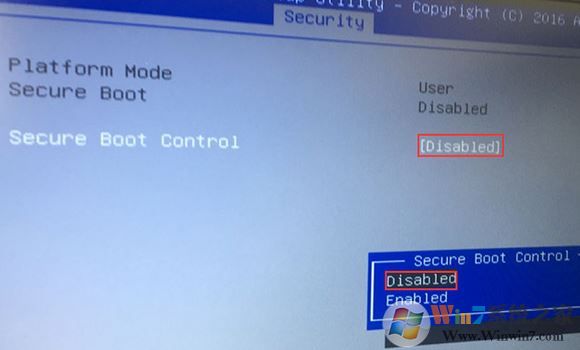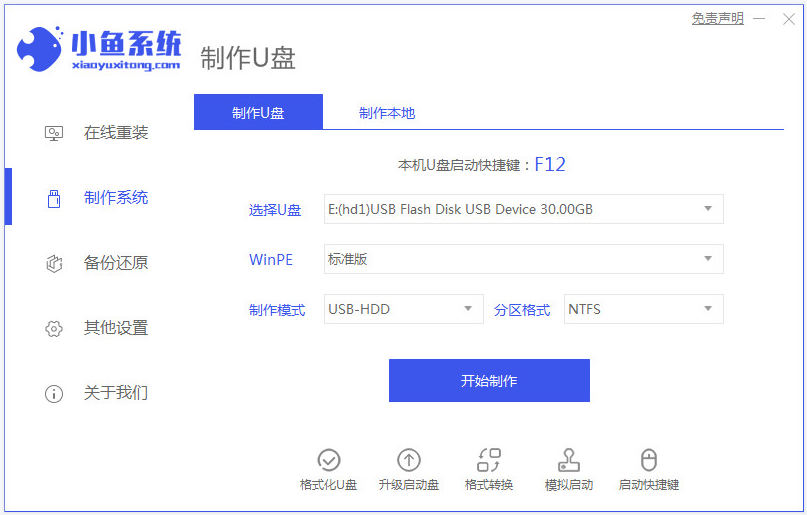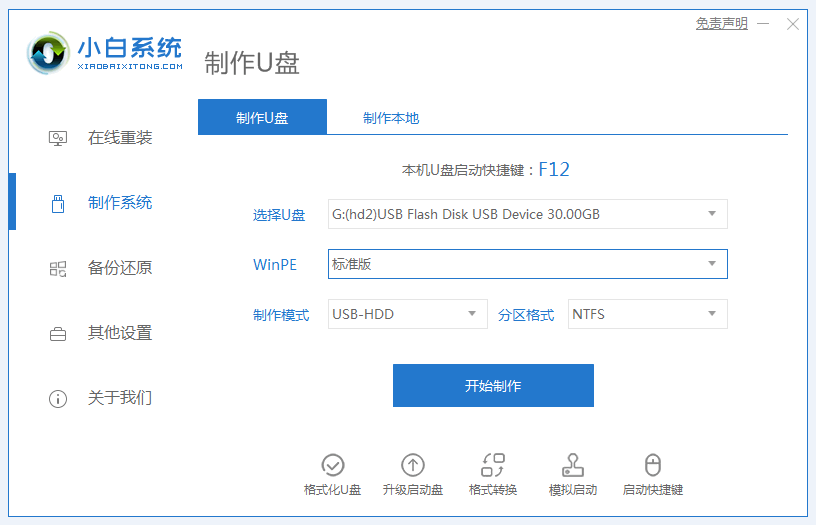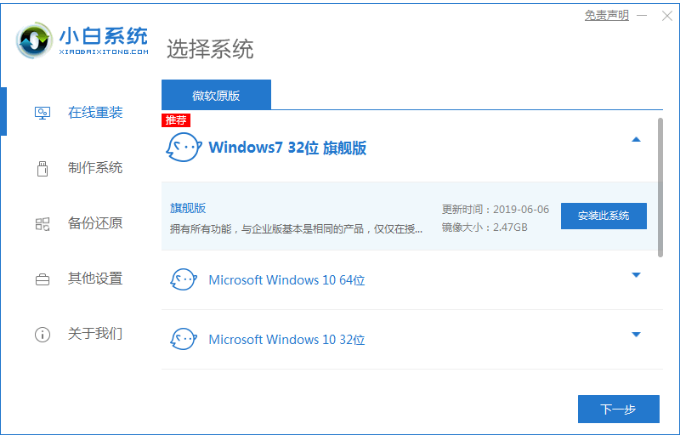重装系统后D盘不见了怎么办?系统重装后D盘消失的解决方法
- 编辑:飞飞系统
- 时间:2016-12-25
重装系统后d盘不见了?这是怎么回事呢,很多朋友在重装后会遇到这样的问题,其实有时时打开E盘看看却是原来D盘的内容,这是由于使用U盘安装系统,没有及时拔掉导致D盘被U盘占用,而拔掉后,D盘就消失了,那么如何解决呢?
解决方法:通过重新分配盘符的方法就可以解决!
1、打开磁盘管理工具,我们右键点击桌面“计算机”图标——选择“管理”——在管理界面选中“磁盘管理”;
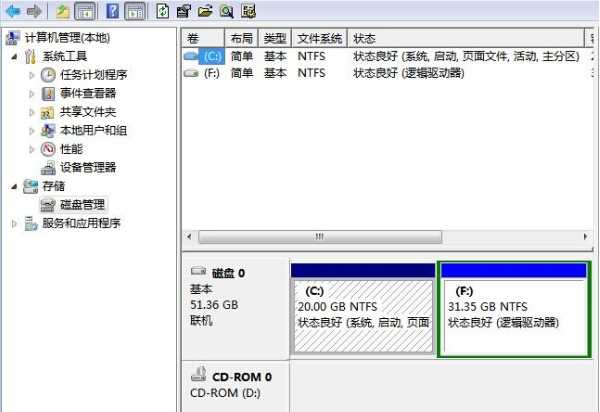
2、我们右键点击光驱,并选择“更改驱动器号和路径”;
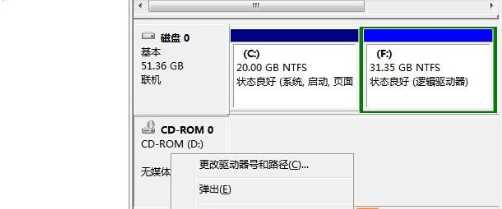
3、在弹出的窗口中点击“更改”,然后我们为光驱设定一个空闲的盘符,小编这里先设为盘符“J”;系统会提示你是否要更改,我们选“是”;
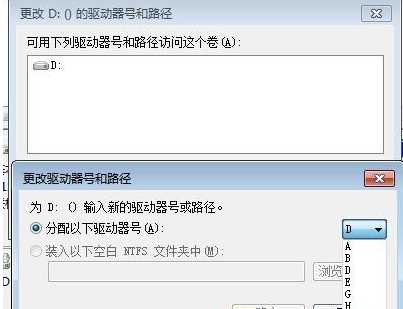

4、将光驱盘符更改完成后,我们再按第3步操作 把F盘更改为“D盘”,为什么要先更改光驱盘符呢?因为之前D盘是给光驱占用了,我们要先空闲出来才能为别的磁盘分配“D盘”,要不然在更改的时候是不会出现“D”选项的。
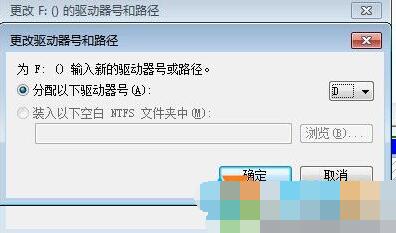
5、现在我们已经把原来的F盘改为D盘了,接下去,我们还是重复第3步操作,将光驱改成E盘,毕竟按顺序安起来更清爽一点。到这里我们就把盘符给修复回去了。
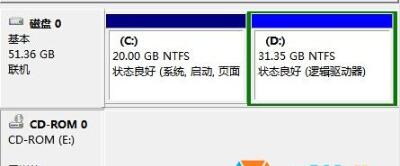
通过重新分配盘符就可以解决重装系统后D盘为见了的问题了,重新将E盘或别的盘符改为D盘即可。
解决方法:通过重新分配盘符的方法就可以解决!
1、打开磁盘管理工具,我们右键点击桌面“计算机”图标——选择“管理”——在管理界面选中“磁盘管理”;
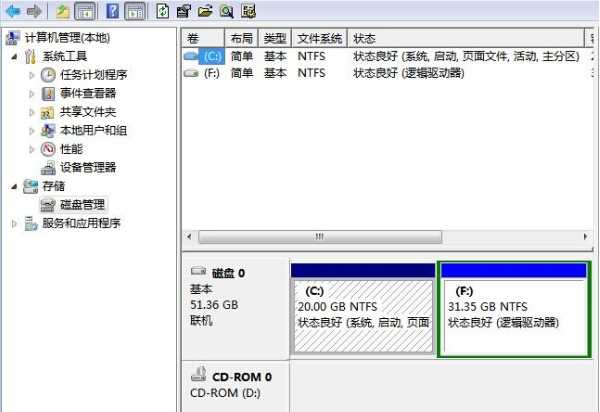
2、我们右键点击光驱,并选择“更改驱动器号和路径”;
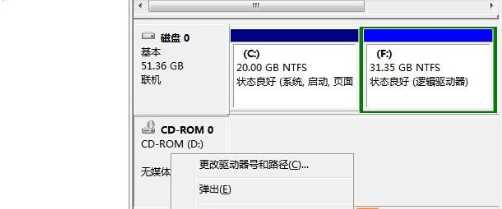
3、在弹出的窗口中点击“更改”,然后我们为光驱设定一个空闲的盘符,小编这里先设为盘符“J”;系统会提示你是否要更改,我们选“是”;
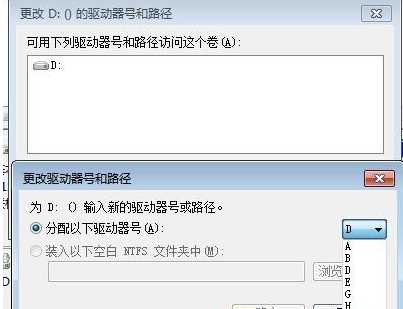

4、将光驱盘符更改完成后,我们再按第3步操作 把F盘更改为“D盘”,为什么要先更改光驱盘符呢?因为之前D盘是给光驱占用了,我们要先空闲出来才能为别的磁盘分配“D盘”,要不然在更改的时候是不会出现“D”选项的。
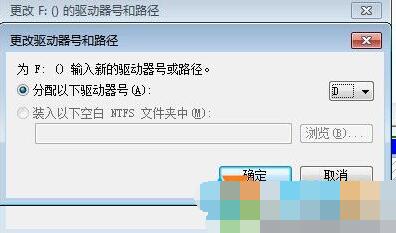
5、现在我们已经把原来的F盘改为D盘了,接下去,我们还是重复第3步操作,将光驱改成E盘,毕竟按顺序安起来更清爽一点。到这里我们就把盘符给修复回去了。
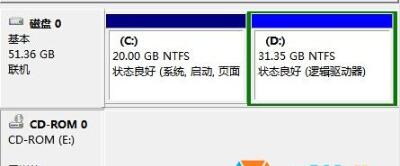
通过重新分配盘符就可以解决重装系统后D盘为见了的问题了,重新将E盘或别的盘符改为D盘即可。